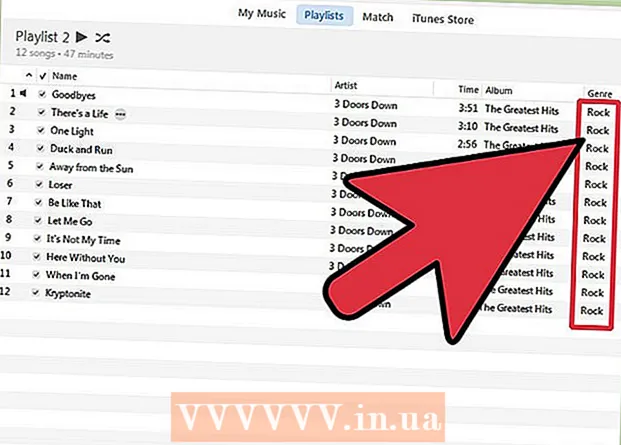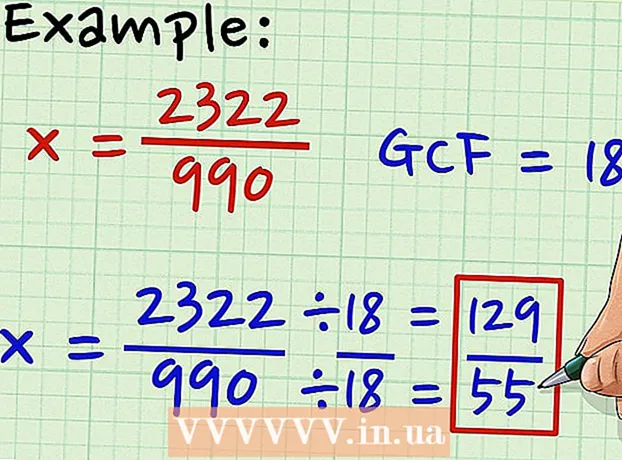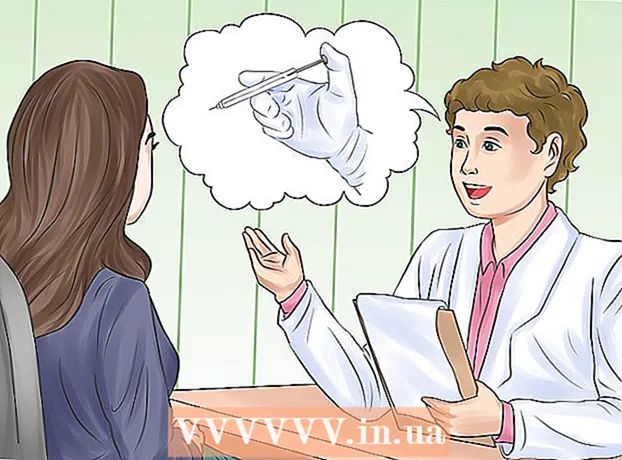Yazar:
Louise Ward
Yaratılış Tarihi:
11 Şubat 2021
Güncelleme Tarihi:
28 Haziran 2024

İçerik
Günümüzde e-posta, günlük yaşamda önemli bir iletişim yöntemi haline geldi. E-posta hem işle ilgili hem de kişisel sorunları çözmek için kullanılır. Çoğu kişinin en az bir e-posta adresi vardır ve e-posta o kadar yaygındır ki, gelen kutunuzun düzinelerce yeni e-posta aldığı günler vardır. Bununla birlikte, akıllı telefonların ve dizüstü bilgisayarların büyümesi sayesinde, e-postaları ister evde ister seyahatte, her yerde kolayca okuyabilirsiniz.
Adımlar
Bölüm 1/4: Web Tarayıcısını Kullanma
E-posta sağlayıcısının web sitesinde oturum açın. Ücretsiz e-posta hizmetlerinden e-postaya abone olsanız veya hizmete kaydolduğunuzda size internet servis sağlayıcınız tarafından bir e-posta hesabı verilmiş olsa bile, posta kutunuzu şu adresten kontrol edebilirsiniz: web tarayıcınız aracılığıyla. E-posta hesabınızda oturum açmak için kullandığınız web sitesini açın. Örneğin, bir Gmail hesabınız varsa, siteye gidin veya FPT tarafından sağlanan bir e-posta hesabınız varsa, siteye gidebilir ve Güvenli Posta'yı tıklayabilirsiniz.
- Ardından, kaydettiğiniz e-posta hesabına giriş yapmanız gerekir. Henüz bir hesabınız yoksa, ücretsiz e-posta servis sağlayıcılarından bir tane oluşturabilirsiniz.

Açmak istediğiniz e-postayı bulun. E-posta hesabınıza giriş yaptığınızda, gelen kutusu sayfası görünecektir. Tüm yeni e-postalarınız burada görüntülenecektir. Posta kutusundaki bir harfi çift tıklayarak açın.
Postayı yanıtlayın. Yeni aldığınız e-postayı yanıtlamak için "Yanıtla" düğmesini tıklayın. Mesajları yanıtlama yeteneği, kullandığınız e-posta hizmetine bağlı olarak değişir. Gmail gibi bazı e-posta hizmet sağlayıcıları, iletileri doğrudan orijinal iletinin aynı görünümünde yanıtlamanıza izin verirken, diğerleri "Yanıtla" düğmesine veya Yeni bir mesaj oluşturmak için bağlantıya tıklayın.

Zaman zaman "Spam" klasörünüzü kontrol ettiğinizden emin olun. Düzenli spam, okuyucuları kandırmaya yönelik her türlü reklam veya e-postadır. Çoğu e-posta hizmetinin, ana posta kutusuna erişememeleri için istenmeyen postayı algılayıp ortadan kaldırmak için otomatik posta filtreleme işlevi vardır. Spam, Spam klasörüne yerleştirilecek ve tamamen kaldırılmadan önce 30 gün boyunca orada kalacaktır. Zaman zaman spam klasörünüzü kontrol etmeyi unutmayın, çünkü bazen e-postalar tanıdığınız kişilerden gönderilir, ancak sistem yanlışlıkla spam olarak tanımlar ve onları Spam'e koyar.
Okunan mesajları silin veya kategorilere ayırın. Gelen kutunuzu yönetmek için zaman harcamazsanız, gelen kutunuz e-postalarla çok hızlı bir şekilde dolar. Mesajı okumayı ve yanıtlamayı bitirdikten sonra, mesajı silin veya belirli bir klasörde düzenleyin, çünkü bu, takip etmenizi kolaylaştıracaktır.- Gmail gelen kutularının nasıl düzenleneceği hakkında daha fazla ayrıntı için kategorilerimizdeki makalelerimize bakın.
Bilinmeyen kökenli linklere tıklamayın. E-posta, başkalarının sizi aldatması ve "phish" yapmasının en popüler yollarından biridir (kimlik avı, bilgi çalmak için yapılan bir dolandırıcılıktır). Hayal edilemeyecek kadar çekici tekliflere sahip e-postalar genellikle kimlik avı e-postalarıdır. Gönderen güvendiğiniz biri değilse asla bu bağlantıları tıklamayın. Ancak tanıdığınız kişilerden e-postalar gönderilse bile çok dikkatli olun çünkü bazen bu e-postalar, gönderenlerden bilgisayara zarar veren virüslerin habersiz otomatik olarak gönderilmesinden kaynaklanmaktadır. İlan
Bölüm 2/4: Posta Tarayıcısı Kullanma (Outlook, Thunderbird)
Programı e-posta hesabınıza bağlayın. Çoğu posta tarayıcı programı, iletileri daha kolay alabilmeniz ve daha kolay organize edebilmeniz için e-posta hesabınıza bağlanmanıza olanak tanıyan bilgisayarınıza yüklenmiştir. Outlook ve diğer bazı e-posta programları, postaları internet bağlantısı olmadan okumanıza olanak tanıdığından, web üzerinden postaya göz atmanın normal yolundan daha sık kullanılır.
- Outlook'u bir e-posta hesabına bağlama talimatlarına da bakın.
- Mozilla Thunderbird'ü bir e-posta hesabına bağlama talimatlarına da bakın.
E-postayı sunucudan indirin. Başlangıçta, Outlook tüm e-postalarınızı otomatik olarak indirecek ve programı kapatmazsanız program zaman zaman yeni iletileri kontrol edecektir. "Gönder / Al" düğmesine basarak kendiniz de kontrol edebilirsiniz.
E-postayı okuyun. E-postaya tıkladığınızda mesaj ön izleme ekranı görünecektir. E-postayı açmak için çift tıklayın. E-posta şimdi yeni bir pencerede görüntülenecektir. Bir mesajı yanıtlamayı seçtiğinizde, aynı gönderenden gelen önceki mesajlar mesaj gövdesinin altında listelenir.
Postayı yanıtlayın. Okuduğunuz e-postanın yanıtını oluşturmak için "Yanıtla" düğmesini tıklayın. İşiniz bittiğinde ve göndermeye hazır olduğunuzda "Gönder" düğmesine basın. Gönder düğmesine bastığınızda, e-posta hemen gönderilecektir.
Posta sınıflandırması. Outlook, iletileri kategorilere ayırmak için klasörler oluşturmanıza olanak tanır. Posta kutusunu daha temiz ve kontrol etmeyi kolaylaştırdığı için, iletileri arşivlemek için ana klasörlerin yanı sıra alt klasörler de oluşturabilirsiniz.
Bilinmeyen kökenli linklere tıklamayın. E-posta, başkalarının sizi aldatması ve "phish" yapmasının en popüler yollarından biridir (kimlik avı, bilgi çalmak için yapılan bir dolandırıcılıktır). Hayal edilemeyecek kadar çekici tekliflere sahip e-postalar genellikle kimlik avı e-postalarıdır. Gönderen güvendiğiniz biri değilse asla bu bağlantıları tıklamayın. Ancak tanıdığınız kişilerden e-postalar gönderilse bile çok dikkatli olun çünkü bazen bu e-postalar, gönderenlerden bilgisayara zarar veren virüslerin habersiz otomatik olarak gönderilmesinden kaynaklanmaktadır. İlan
Bölüm 3/4: Cep Telefonu veya Tablet Kullanma
E-posta hesabınızı telefonunuza bağlayın. Çoğu akıllı telefon, posta kutunuzda oturum açmanıza ve yerleşik uygulamalar aracılığıyla posta almanıza izin verir. Yeni postanız olduğunda, uygulama sizi bilgilendirecektir.
- E-posta hesaplarını iOS cihazlara bağlama talimatlarına da bakın.
- Ayrıca e-posta hesaplarını Android cihazlara bağlama talimatlarına bakın.
Servis sağlayıcının kendi e-posta uygulamasını indirin. Gmail gibi birçok e-posta servis sağlayıcısının kendi e-posta istemcileri vardır. Cihazınızda yerleşik olarak bulunan normal posta tarayıcısını kullanmak yerine bu uygulamayı kullanabilirsiniz. Gmail uygulaması, Android cihazlarda önceden yüklenmiş olarak gelir, ancak iOS sürümünü App Store veya Google Play Store üzerinden de edinebilirsiniz.
Posta kutusunu açın. Posta kutusuna cihazda yerleşik olarak bulunan Mail uygulaması üzerinden erişebilir veya cihazdaki yeni posta bildirimine tıklayarak doğrudan yeni mesajları açabilirsiniz.
Postayı yanıtlayın. Mesajı yanıtlamak için "Yanıtla" düğmesini tıklayın. Çoğu cihaz genellikle mesajın sonunda, alıcının mesajı bir mobil cihazdan gönderdiğinizi bilmesini sağlayan bir mesaj içerir (isterseniz bu özelliği iptal edebilirsiniz). İlan
Bölüm 4/4: E-postanın Konu Başlığını Okuyun
Başlıkların nasıl yapıldığını anlayın. Başlıklar, mesajlar her alındığında ve gönderildiğinde yeniden taranır. Bu, e-posta birçok kez gönderilirse, başlıkların oldukça uzun olacağı anlamına gelir, çünkü her mesaj aldığımızda ve gönderdiğimizde, bilgiler her kaydedildiğinde ve bu başlıklara eklenir.
Temel bilgileri okuyun. Kullanıcıların çoğunluğu tarafından diğer bazı bilgilerden daha yararlı ve ilgilenen daha fazla bilgi vardır. Bu bilgileri okumak, size gönderenin adresi ve mesajların gönderilip alınma sayısı hakkında biraz fikir verecektir. Bu bilgi, mesajı takip etmeniz ve mesajın kaynağını bilmeniz için oldukça kullanışlıdır.
- Teslim Edildiği Yer: alıcının adresini gösterir.
- Alındı: e-postayı alan ana sayfa IP adresini (alıcının e-posta hizmet sayfası adresi) ve alındığı zamanı gösterir.
- Dönüş Yolu: Gönderenin adresini görüntüler.
- Mesaj Kimliği: Mesajları sınıflandırmak için özel numaralar görüntüler.
- Kimden, Konu, Kime: Bu, gönderenin adını, mesaj konusunu ve alıcının adını belirten gönderen tarafından girilen bilgidir.
Uyarı
- Bilgisayarınıza zarar verebilecek virüsler içerebileceğinden, kaynağı bilinmeyen e-postaları veya ekleri okumayın.